почему я не слышу собеседника в ватсапе а он меня слышит
Почему не работает микрофон в WhatsApp
WhatsApp — это очень популярный мессенджер, который завоевал популярность пользователей своей простотой и удобством интерфейса. А после того, как в приложении появилась возможность совершать аудио и видео звонки, потоком хлынули новые юзеры. Но, как говорится, чем больше сила, тем больше ответственность. С введением новых функций стали проявляться проблемы. Один из самых популярных запросов в Гугле: почему может не работать микрофон в WhatsApp? Давайте постараемся решить этот вопрос.
Решение проблем с микрофоном в ВатсАпп
На деле оказывается, что проблемы могут крыться как в самом мобильном устройстве, так и в других приложениях, конфликтующих с WhatsApp. Самые часто встречающиеся из них:
Разберем каждый вариант подробно.
Способ 1: Неисправности микрофона устройства
Для начала стоит проверить работоспособность микрофона на вашем устройстве. Для этого можно просто позвонить на любой номер, который есть у вас в «Контактах» и спросить, слышит ли вас собеседник или нет. Соответственно, если ответа не последовало, значит нужно обращаться в сервисный центр и проверять микрофон на наличие дефектов.
Способ 2: Старая версия приложения или ОС смартфона
Иногда микрофон в ВатсАпп перестает отвечать, если на мобильном устройстве установлена не самая свежая версия программы. Для устранения этой проблемы нужно просто удалить старую версию и скачать новую.
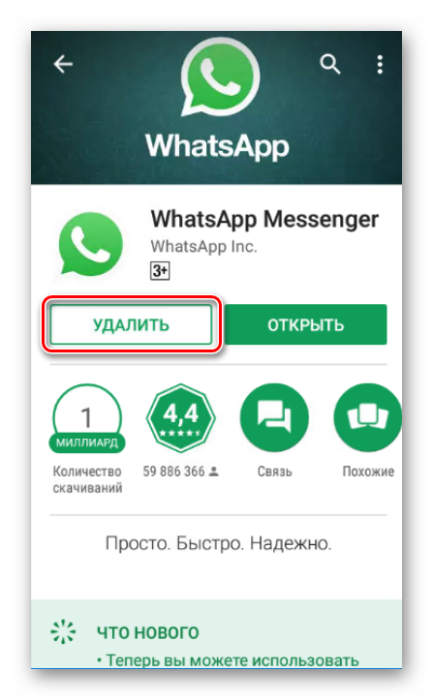
Но далеко не всем этот способ помогает: у кого-то не работал микрофон и после обновления WhatsApp. При таком раскладе нужно действовать радикальнее и обновить версию системы на вашем устройстве. На андроид это делается следующим образом:
4. «Проверить обновления»
На IOS все аналогично: Меню «Настройки» — «Основные» — «Обновление ПО» — «Загрузить и установить».
Перед этим обязательно убедитесь, что устройство подключено к зарядке и имеется доступ к интернету.
 Способ 3: Конфликт со сторонними программами
Способ 3: Конфликт со сторонними программами
Многих своих знакомых я не слышал в приложении WhatsApp по одной простой причине — их микрофон конфликтовал с Яндекс.Навигатором. Исправляет это очень просто: нужно зайти в Яндекс.Навигатор, открыть меню настроек и в параметрах звука убрать галочку с пункта «Голосовая активация». После этого можно проверить работу микрофона в ВатсАппе.
Как видите, ничего сложного в исправлении проблем, связанных с микрофоном, нет. Нужно всего лишь действовать согласно нашей инструкции и вы обязательно избавитесь от неисправности.
Что делать, если не работает микрофон в WhatsApp
Отсутствие звука – часто встречаемая проблема в мессенджерах. Не обходит она стороной и WhatsApp. Одна из самых популярных жалоб в службе поддержки «меня не слышно во время беседы». В этой статье мы разберем почему в Ватсапе не работает микрофон и как это исправить.
Общие сведения
Причин отсутствия звука может быть множество: от самых банальных до серьезных. Не надо сразу браться разбирать телефон. Сначала нужно понять локальная это проблема или нет: не работает микрофон только в WhatsApp или и в других приложениях собеседники тоже не слышат. Нужно попробовать пообщаться не только через мессенджеры, но и по сотовой связи.
Причина может крыться в настройках Ватсапа, в операционной системе или в микрофоне. В зависимости первоисточника надо подбирать способ устранения проблемы.
Большая нагрузка на устройство
Если гаджет постоянно работает, то мог произойти сбой, из-за которого функции мессенджера нарушились.
В первую очередь нужно сделать элементарные вещи. При помощи встроенных программ провести очистку и ускорение устройства, проверить на наличие вирусов, закрыть все работающие сервисы. После чего смартфон надо перезагрузить.
Отлично, если в гаджете установлен отдельный инструмент для очистки (CCleaner) и антивирус (Kaspesky, Avast или Avira). Эти приложения проводят более глубокую очистку, позволяют охладить процессор и тщательнее проверяют систему на наличие вирусов и следящих программ.
Отключен микрофон
Если WhatsApp установлен недавно, то проблема может заключаться в том, что он не получил доступ для использования микрофона. Чтобы это проверить, нужно зайти в настройки телефона.
Android
В разделе «Разрешения приложений» надо нажать на «Микрофон». В открывшемся списке нужно найти мессенджер и разрешить ему доступ.
Также можно зайти в раздел «Все приложения», выбрать WhatsApp и просмотреть список всех разрешений. Если нет доступа к использованию микрофона, нужно нажать на тумблер напротив него.
iPhone
В разделе «Конфиденциальность» нужно выбрать «Микрофон». В открывшемся списке найти мессенджер, и перевести тумблер в рабочее состояние.
Устаревшая версия ОС или приложения
Причина отсутствия звука может крыться в несовместимости текущей версии ОС с Вацапом или в том, что нужно установить последнюю версию программного обеспечения.
Чтобы обновить ОС, нужно зайти в настройки, перейти в раздел «Сведения о телефоне». В списке выбрать «Обновление системы» и нажать на пункт «Проверить обновления».
На устройстве iOS нужно зайти в настройки во вкладку «Основные» и перейти в раздел «Обновления ПО». Там будут указаны приложения, для которых вышли обновления.
Обновление ПО осуществляется через онлайн-магазин. В устройствах Android надо зайти в Google Play в раздел «Мои приложения». Откроется список, где будут указаны ПО, которые требуется обновить. В iPhone надо зайти в AppStore. Во вкладке «Обновления» будут указаны соответствующие приложения.
!Иногда в онлайн-магазине не высвечивается информация о наличии новой версии. Тогда мессенджер надо удалить и установить повторно.
Причиной отсутствия звука может стать предыдущее некорректное обновление ПО. В этом случае также будет эффективен метод переустановки.
Конфликт приложений
Чаще всего это проблема возникает в устройствах iPhone. Обычно WhatsApp конфликтует с «Яндекс. Навигатором». Чтобы устранить эту поломку, необходимо зайти в настройки навигатора, перейти в раздел «Звуки и оповещения» и запретить голосовую активацию.
После этого надо перезагрузить устройство, а уже потом проверить слышимость.
Любые другие приложения, имеющие функции голосового ввода могут также конфликтовать с Ватсапом. Стоит просмотреть установленные в телефоне программы и сервисы и отключить этот параметр. Он может быть обозначен как «Голосовая активация» или «Голосовой ввод».
Загрязнение звукоулавливателя
Звукоулавливатель – это небольшое отверстие в нижней части корпуса смартфона. Он улавливает звук голоса и передает его микрофону. Благодаря этому собеседник слышит говорящего. Если отверстие забито большим количеством пыли, слышимость ухудшается или вообще может пропасть.
Звукоулавливатель можно прочистить самостоятельно, не разбирая гаджет. Сначала следует продуть отверстие. Если это не помогло, то можно извлечь пыль при помощи иглы, тонкой проволоки или зубочистки. Но делать это нужно аккуратно, не надавливая. Иначе можно повредить звуковое устройство. Если есть сомнения в своих силах, лучше доверить это дело специалисту.
Физическое воздействие
Удар телефона об твердую поверхность, другое механическое воздействие или попадание жидкости внутрь может привести к повреждению микрофона. В этом случае гаджет надо отдать в сервисный центр. Если модель телефона новая, то с большой долей вероятности деталь заменят.
Если указанные способы не помогли, и также не работает микрофон в Ватсапе, то проводится откат системы либо перепрошивка телефона.
Откат системы подразумевает сброс настроек до заводских. Его можно провести самостоятельно через специальные утилиты и ПК. Перед этим надо сохранить все личные данные, загрузив их в облако или на внешний накопитель.
Перепрошивка – это переустановка ОС. Ее можно провести при помощи смартфона (через меню Recovery) или домашнего компьютера и программы для перепрошивки. Но делать это самостоятельно не рекомендуется. Здесь требуется знать инструкции по установке ПО и все тонкости прошивки конкретной модели смартфона.
Если нет понимания, как проводятся эти манипуляции, и нет соответствующих навыков, лучше даже не пробовать, а сразу доверить эту работу специалисту сервисного центра. Иначе можно повредить устройство безвозвратно.
Как включить микрофон в Ватсапе
WhatsApp – популярный мессенджер с многомиллионной аудиторией, которая отправляет ежедневно миллиарды текстовых и голосовых сообщений по всему миру. За счет бесплатных звонков по Интернету, многие перестали пользоваться услугами мобильных операторов, в результате значительно экономя. Для совершения вызова достаточно наличие связи, а также динамиков и микрофона для самого разговора. И в редких случаях с последним пунктом в мессенджере возникают проблемы. Конкретно в этой статье мы разберемся, как включить микрофон в Ватсапе, если он почему-то не работает или даже не определяется.
Как включать микрофон в Ватсапе
Как правило, пользователи даже не задаются этим вопросом, так как система автоматически его решает. Во время первого запуска алгоритмы предлагают вам разрешить использование камеры и микрофона приложением. Как только вы соглашаетесь, система вносит коррективы в настройки операционной системы. В результате с аудио- и видеозвонками никаких проблем не возникает.
Иногда пользователи по случайности не дают доступ, например, тапнув не на ту кнопку. Но это можно без особенных проблем исправить. Разберем инструкции для Android и iOS
Android
Для активации подобного функционала в WhatsApp для Андроид:
Что касается iOS, когда не работает микрофон в Ватсапе, то порядок действий выглядит несколько иначе:
После этого функционал, предложенный командой разработчиков, становится доступным. Впрочем, не все так гладко, и многие сталкиваются с проблемами при организации аудио- или видеозвонков, поэтому давайте поговорим о распространенных неполадках.
Основные причины, решение проблемы
Многие задают вопрос по типу «При видеозвонке в Ватсапе меня не слышат, что делать?». Подобными сообщениями забита половина Интернета, так что мы постараемся удовлетворить читательское любопытство.
Существует несколько распространенных сценариев, которые стоит упомянуть:
Разберемся с каждым из пунктов более подробно.
Неисправность микрофона на устройстве
Впрочем, такой вариант одинаково возможен для продукции компании Apple и для Android-телефонов. Если у вас закралась подобная мысль, вспомните, были ли ранее проблемы с этой комплектующей.
Хороший вариант проверить ее работоспособность – позвонить другому абоненту, и необязательно через WhatsApp. Ведь если в Ватсапе не слышно собеседника, это не значит, что такое распространяется на все приложения и звонки через мобильную связь.
Если проблема сохраняется после проверки, велика вероятность физической неисправности микрофона. В противном случае – проблема в мессенджере, которую нам предстоит найти и нейтрализовать. А мы двигаемся дальше.
Устаревшая версия Ватсап или ОС на смартфоне
Если в WhatsApp не работает микрофон и видеосвязь, обратите внимание на установленную версию мессенджера или действующую ОС на смартфоне. Рассмотрим все по порядку.
Чтобы обновить приложение на Android OS:
Если же программа была установлена со сторонних ресурсов, то придется удалять устаревшую версию, и искать в Сети дистрибутив свежей сборки.
Переходим к iOS. Если вас столкнулись с проблемой «Меня не слышно в Ватсапе», то есть вероятность конфликта системы с приложением, или отказа части функционала по причине устаревшей версии ПО. Чтобы обновить мессенджер:
Как правило, система автоматически предлагает обновить версию до актуальной при запуске мессенджера, а если этого не происходить, есть вот такой ручной метод.
Конфликт с другими программами на устройстве
Такое тоже возможно, в особенности, если используются защитные приложения, блокирующие «подозрительную» активность прочего ПО. Рекомендуем на время отключить экраны и противовирусный функционал, и проверить работоспособность периферии в WhatsApp.
Как отключить микрофон в Ватсапе
Если в WhatsApp не работает микрофон, дело может быть в том, что мы его по случайности отключили во время разговора. Такая функция имеется и в аудио- и в видеозвонках. Проверить это можно, открыв мессенджер в ходе общения и тапнув по экрану, чтобы вызвать элементы управления.
Среди иконок вы найдете перечеркнутый микро. Если эта иконка активна, то собеседники не будут вас слышать. Тапните по ней, чтобы вернуть звук. Ну или нажмите на нее, чтобы заглушить себя.
Предложенный способ работает как на Android, так и на iOS.
Настройка микрофона при видеозвонке
По сути, настройка заключается в проверке наличия разрешения приложения использовать периферийные устройства. Речь идет не только о записывающих устройствах, но и о веб-камере. Для претворения задуманного в жизнь:
Система автоматически внесет изменения. Дайте мессенджеру также разрешение на использование камеры для организации качественного видеозвонка.
Если вы до сих пор не понимаете, почему при звонке через WhatsApp меня не слышат, то проверьте качество интернет-соединения. Видеовызов в хорошем качестве потребляет немало трафика, и связь чувствительна к стабильности Wi-Fi или мобильной сети.
Самый простой способ – запустить на YouTube ролик в 480p. Он должен воспроизводиться совсем без задержек и подгрузок. Это будет хорошим свидетельством о том, что со стабильностью интернета все в порядке, и дело в чем-то другом.
Не работает микрофон на Айфоне
Помимо перечисленных выше причин, последствий и методов разрешения проблемы, есть уникальная для iOS неполадка, которая приводит к тому, что собеседника вас не слышит. Речь идет о деструктивном воздействии голосового помощника Siri. Конечно, она делает это не специально, но от этого не легче.
Для решения проблемы:
Мы отключаем Siri, так как она может блокировать микрофон для других приложений. Поэтому проверить ее воздействие на устройство записи полезно. Если это не принесло результата, рекомендуем полностью удалить мессенджер, и скачать с App Store актуальную версию WhatsApp. Самое крайнее решение – обновление iOS на вашем телефоне.
Итоги
В данной статье мы постарались разобрать все возможные проблемы, почему в Ватсапе меня не слышит собеседник. Самая распространенная из них – когда вы по случайности заглушили звук во время разговора. Также популярен сценарий, что у мессенджера нет необходимых разрешений. Остальные причины встречаются куда реже, но все же нужно о них знать: физическая поломка устройства, устаревшая версия мессенджера, программный конфликт или неправильная работа голосового помощника Siri.
Нет звука во время видеозвонка в WhatsApp, как исправить ошибку
Через WhatsApp можно отправлять сообщения и звонить. Если скорость сети низкая или используется старая версия мессенджера, во время вызова могут возникнуть проблемы. В инструкции рассмотрим, почему при видеозвонке в Ватсапе меня не слышит собеседник и как исправить проблему.
Проблемы при видеозвонках в Ватсапе
Потеря звуков – частая проблема во время разговоров через мессенджеры. Какие могут быть причины:
Что делать, если при видеозвонке в Ватсапе меня не слышат? Проверьте все перечисленные выше факторы. Сделать это можно без установки дополнительных сервисов за несколько минут.
Проверка интернета
Почему в Ватсапе плохое качество видеозвонка? На это может повлиять только скорость подключения к сети. Для стабильной работы требуется подключение от 1,2 Мбит/сек. Проверить скорость интернета можно бесплатно через специальный сервис.
Инструкция, как проверить скорость сети:
При отсутствии подключения на экране можно увидеть уведомление о сбое аудиозвонка в WhatsApp. В этом случае подключитесь к сети Wi-Fi или позвоните своему оператору.
Обратите внимание. Влиять на скорость интернета могут городские помехи, а также нахождение в подземных паркингах, в местах с плотной застройкой.
Телефон перегружен
Если не проходят звонки в WhatsApp или во время вызова загорается черный экран, проверьте список запущенных приложений. Столкнуться с перегрузкой центрального процессора можно на новом и старом устройстве. В этом случае будет снижена работоспособность запущенных сервисов, а на экране могут появляться ошибки.
Как выключить неиспользуемые сервисы и разгрузить центральный процессор:
Если не получается позвонить по Ватсапу после разгрузки процессора, нужно искать проблему дальше.
Совет. Перезагрузите смартфон. Зачастую это спасает от большинства проблем.
Нет доступа к микрофону
Если не работает микрофон при видеозвонке в Ватсапе, нужно проверить наличие доступа к нему. С такой проблемой можно столкнуться после обновления операционной системы.
Как проверить доступ к микрофону, если пропал звук в Ватсапе при видеозвонке:
Почему нет звука при звонке в Ватсапе? Если собеседник не слышит речь, проблема может быть в отключенном микрофоне. Для исправления ошибки достаточно открыть меню с разрешениями и включить микрофон с помощью кнопки справа.
Обратите внимание. Если динамик или микрофон в смартфоне сломаны, поговорить через Ватсап не получится. Для решения проблемы придется обратиться в специализированную мастерскую или подключить гарнитуру.
Нажата кнопка отключения микрофона
Почему нет звука при видеозвонке в Ватсапе? Некоторые абоненты по ошибке нажимают кнопку отключения микрофона, поэтому их не слышит собеседник.
Во время звонка на экране есть специальные клавиши. С их помощью можно выключить камеру, переключиться на фронтальную камеру, отключить звуки или сбросить вызов. Если кнопка с микрофоном не перечеркнута, нажмите на нее еще раз, звуки должны появиться.
Важно. При звонке в Ватсапе можно прибавлять громкость. Для этого используйте боковые кнопки в телефоне. Установите комфортный уровень звука на своем устройстве и попросите сделать это собеседника.
Проверьте наличие обновлений
Почему не работают звонки в WhatsApp? Если опция вызовов недоступна или при звонке часто появляются ошибки: не высвечивается вызов, загорается черный экран, нужно проверить версию мессенджера.
В устаревшей сборке Ватсапа можно столкнуться с разными проблемами, в том числе и с нестабильными видеовызовами. Для исправления ошибки достаточно обновиться до последней версии.
Обновлять WhatsApp рекомендуется через встроенные магазины App Store или Play Маркет. Для этого перейдите в сервис и найдите мессенджер через окошко сверху. Перейдите в карточку с описанием, на экране появится клавиша обновления.
Перезагрузите смартфон
Не работает видеозвонок в Ватсапе, при этом используется последняя версия мессенджера, подключение к интернету стабильное? Попробуйте перезагрузить устройство. Все настройки сохранятся, почистится оперативная память, освободится центральный процессор, и удалятся временные файлы.
Если звонки в WhatsApp не работают через Wi-Fi, попробуйте дозвониться через мобильное соединение. Некоторые сети работают с низкой скоростью или перегружены, поэтому возникают такие проблемы.
Обратите внимание. Если не звонит Ватсап или нет вибрации во время дозвона, откройте настройки и проверьте установки уведомлений. В WhatsApp можно отдельно настроить сигналы для вызовов, сообщений в чатах и в группах.
Выводы
Почему не работает видеозвонок в Ватсапе на телефоне? Зачастую проблема связана со скоростью интернета, перегруженным телефоном или старой версией мессенджера. В первую очередь проверьте сеть, затем приступайте к другим настройкам.
Если не проходит звонок в Ватсапе после всех проверок, удалите старый мессенджер и установите новый. Для скачивания нового WhatsApp воспользуйтесь официальным сайтом или встроенным магазином.
Важно. Звонок может быть недоступен, если абонент добавил номер в черный список. В этом случае будут гудки, трубку никто не снимет.
Не работает микрофон в Ватсапе, что делать, если не слышно вашему собеседнику в WhatsApp
Общие сведения
Причин отсутствия звука может быть множество: от самых распространенных до серьезных. Необязательно сразу же разбирать телефон. Для начала нужно понять, проблема это локальная или нет: микрофон не работает только в WhatsApp, а в других приложениях даже собеседники не слышат. Приходится стараться общаться не только через мгновенные сообщения, но и через сотовую связь.
Причина может заключаться в настройках WhatsApp, операционной системе или микрофоне. В зависимости от источника нужно выбрать способ устранения проблемы.
Частые ошибки
Если вы столкнулись с тем, что гарнитура для голосовой связи плохо работает в Ватсапе на планшете или телефоне, вам следует проверить следующие параметры:
Вот советы, как писать, если вы застряли и не хотите слышать)
Бывает, что микрофон в Whatsapp не работает из-за конфликта с Яндекс.Навигатором. Это приложение установлено на вашем телефоне?
Теперь поговорим о параметрах, присущих определенным операционным системам телефона.
Большая нагрузка на устройство
Если гаджет работает постоянно, может возникнуть ошибка, в результате которой функции мессенджера были прерваны.
Прежде всего, вам нужно сделать базовые вещи. С помощью встроенных программ очистите и ускорьте работу устройства, проверьте на вирусы, закройте все запущенные службы. После этого смартфон необходимо перезагрузить.
замечательно, если на гаджете установлен отдельный инструмент очистки (CCleaner) и антивирус (Kaspesky, Avast или Avira). Эти приложения выполняют более глубокую очистку, позволяют процессору остыть и более тщательно сканируют систему на наличие вирусов и программ отслеживания.
Отключен микрофон
Если WhatsApp был установлен недавно, проблема может заключаться в том, что ему не предоставлен доступ для использования микрофона. Чтобы это проверить, вам нужно зайти в настройки вашего телефона.
Android
В разделе «Разрешения приложения» нажмите «Микрофон». В открывшемся списке нужно найти мессенджера и разрешить ему доступ.
Вы также можете перейти в раздел «Все приложения», выбрать WhatsApp и просмотреть список всех разрешений. Если вы не можете использовать микрофон, вам нужно нажать на противоположный тумблер.
iPhone
В разделе «Конфиденциальность» выберите «Микрофон». В открывшемся списке найдите мессенджер и переведите тумблер в рабочее состояние.
Устаревшая версия ОС или приложения
Причина отсутствия звука может заключаться в несовместимости текущей версии операционной системы с Ватсапом или в том, что вам необходимо установить последнюю версию программного обеспечения.
Чтобы обновить операционную систему, нужно зайти в настройки, перейти в раздел «О телефоне». В списке выберите «Обновление системы» и нажмите «Проверить наличие обновлений».
На устройстве iOS перейдите в настройки на вкладке «Общие» и перейдите в раздел «Обновления программного обеспечения». Там будут перечислены приложения, для которых были выпущены обновления.
Обновления программного обеспечения производятся через интернет-магазин. На устройствах Android перейдите в Google Play в разделе «Мои приложения». Откроется список с указанием программного обеспечения, которое необходимо обновить. На iPhone перейдите в AppStore. Соответствующие приложения будут перечислены на вкладке «Обновления.
Иногда интернет-магазин не показывает информацию о наличии новой версии. Затем мессенджер нужно удалить и переустановить.
Отсутствие звука может быть вызвано предыдущим некорректным обновлением программного обеспечения. В этом случае будет эффективен и метод переустановки.
Конфликт приложений
Эта проблема чаще всего возникает на устройствах iPhone. WhatsApp обычно конфликтует с Яндекс. Навигатор ». Для устранения данной неисправности необходимо зайти в настройки навигатора, перейти в раздел« Звуки и предупреждения »и отключить активацию голосом.
После этого нужно перезагрузить устройство и только потом проверять слышимость.
Любое другое приложение с функциями голосового ввода также может конфликтовать с WhatsApp. Стоит посмотреть программы и сервисы, установленные на вашем телефоне, и отключить эту опцию. Он может быть обозначен как «Голосовой ввод» или «Голосовой ввод».
Загрязнение звукоулавливателя
Звуковая заглушка — это небольшое отверстие в нижней части корпуса смартфона. Он собирает звук голоса и передает его в микрофон. Благодаря этому собеседник слушает говорящего. Если отверстие заблокировано большим количеством пыли, слышимость ухудшается или она может полностью исчезнуть.
Детектор звука можно почистить самостоятельно, не разбирая гаджет. Сначала следует продуть отверстие. Если это не поможет, удалите пыль с помощью иглы, тонкой нити или зубочистки. Но делать это нужно аккуратно, без нажима. В противном случае аудиоустройство может быть повреждено. Если есть сомнения в своих силах, лучше доверить это дело специалисту.
Физическое воздействие
Если телефон ударится о твердую поверхность, другие механические удары или проникновение жидкости внутрь могут повредить микрофон. В этом случае гаджет необходимо вернуть в сервисный центр. Если модель телефона новая, с большой долей вероятности деталь будет заменена.
Если вы не слышите собеседника, вам следует посоветовать ему проделать все перечисленные манипуляции. Но если это наблюдается во всех мессенджерах и при общении через сотовую связь, то, скорее всего, сломаны динамики.
Если данные способы не помогли и микрофон в Ватсапе тоже не работает, система сбрасывается или телефон мигает.
Откат системы включает возврат к заводским настройкам. Это можно сделать самостоятельно с помощью специальных утилит и ПК. Перед этим вам необходимо сохранить все свои личные данные, загрузив их в облако или на внешний диск.
Перепрошивка — это переустановка операционной системы. Это можно сделать с помощью смартфона (через меню Recovery) или домашнего компьютера и программы для перепрошивки. Но делать это самостоятельно не рекомендуется. Здесь нужно знать инструкцию по установке программного обеспечения и все подробности прошивки конкретной модели смартфона.
Если вы не понимаете, как выполняются эти манипуляции и отсутствуют соответствующие навыки, лучше даже не пробовать, а сразу доверить эту работу специалисту из сервисного центра. В противном случае устройство может выйти из строя.
Как включить микрофон в мессенджере
При первом звонке система запрашивает доступ к микрофону и камере. Когда пользователь соглашается, программа меняет настройки операционной системы. Поэтому во время видеозвонков нет проблем со звуком или изображением.
Иногда человек нажимает не ту кнопку, запрещая доступ к устройствам. Ситуацию можно исправить вручную.
На Android функция активируется следующим образом:
Принцип настройки может отличаться в зависимости от версии операционной системы и модели мобильного гаджета. Если у вас не получается активировать микрофон, вы можете переустановить мессенджер.
Тумблер рядом с «Микрофоном» переведен в положение «Вкл».
Инструкция как активировать микрофон в «Ватсапе» на iOS:
При правильном выполнении действий набор функций, реализованных разработчиком, становится активным.
Однако даже качественная настройка телефона не исключает неисправностей.
Причины, по которым не работает микрофон в WhatsApp
Факторы, способствующие возникновению проблем с микрофоном:
Отсутствие интернета может вызвать проблемы с микрофоном.
Отдельно рассмотрю функцию подавления звуков. Если его активировать, при звонке собеседника не будет слышно. Чтобы проверить эту версию, нужно обратить внимание на значок динамика. Если звук не отключен, оцените активность опционов друга.
Варианты решения проблемы
Основная причина отсутствия звука — неисправный микрофон. Это характерно для смартфонов любой марки. Необходимо помнить, что если ранее с компонентом были проблемы, проверьте его работоспособность. Для этого позвоните через другое приложение. Если собеседника по-прежнему не слышно, микрофон неисправен. В остальных случаях стоит поискать причины в самом Ватсапе. Рекомендую начать работу с обновления приложения.
На «андроиде» эта процедура выполняется следующим образом:
Рекомендуется обновить приложение через Play Market.
Если приложение было загружено из других источников, его нужно будет полностью удалить. После этого мессенджер устанавливается из каталога Play Market или другого сервиса. Выбрана последняя версия программы. Если в «Ватсапе» на «айфоне» нет звука, можно говорить о системном конфликте. В этом случае также требуется обновление мессенджера.
Для этого выполните следующие действия:
Версия программы автоматически обновляется до последней при запуске мессенджера. Если система не может этого сделать, используйте описанный выше ручной метод. Когда нет звука даже после обновления, стоит проверить работу антивирусных программ.
Иногда они блокируют некоторые функции сторонних приложений. Рекомендую временно отключить антивирус, а затем протестировать микрофон.
Настройка микрофона
Вся процедура заключается в обеспечении доступа к периферийным компонентам.
«Андроид»
При использовании смартфона с этой операционной системой настройка выполняется следующим образом:
При использовании смартфона выберите вкладку «Разрешения».
После выполнения этих действий система вносит изменения в мессенджер. Также необходимо дать «Ватсапу» доступ к камере для организации видеосвязи.
«Айфон»
Процесс установки в этом случае не сильно отличается от такового на «андроиде». Однако названия пунктов меню иногда отличаются.
Проблемы при видеозвонках в Ватсапе
Потеря звука — распространенная проблема во время обмена мгновенными сообщениями. В чем могут быть причины:
Что делать, если во время видеозвонка в Ватсапе меня не слышат? Проверьте все факторы, перечисленные выше. Это можно сделать без установки дополнительных сервисов за считанные минуты.
Проверка интернета
Почему качество видеозвонка в Ватсапе оставляет желать лучшего? На это может повлиять только скорость сетевого подключения. Для стабильной работы требуется соединение на 1,2 Мбит / с, проверить скорость интернета можно бесплатно через специальный сервис.
Инструкция, как проверить скорость сети:
Если на экране нет подключения, вы можете увидеть уведомление о неудачном аудиовызове в WhatsApp. В этом случае подключитесь к сети Wi-Fi или позвоните своему оператору связи.
Примечание. На скорость интернета могут влиять городские помехи, а также подземные парковки в густонаселенных районах.
Телефон перегружен
Если WhatsApp не звонит или во время разговора появляется черный экран, проверьте список запущенных приложений. Вы можете справиться с накладными расходами ЦП на старых и новых устройствах. В этом случае производительность запущенных сервисов снизится, и на экране могут появиться ошибки.
Как отключить неиспользуемые сервисы и скачать центральный процессор:
Если вы не можете вызвать Watsap после загрузки процессора, вам необходимо дополнительно изучить проблему.
Совет. Перезагрузите свой смартфон. Это часто избавляет вас от большинства проблем.
Нет доступа к микрофону
Если микрофон не работает, когда вы совершаете видеозвонок в WhatsApp, вам необходимо проверить, есть ли у вас к нему доступ. С этой проблемой можно столкнуться после обновления операционной системы.
Как проверить доступ к микрофону, если в WhatsApp пропал звук во время видеозвонка:
Почему нет звука при звонке в Ватсап? Если собеседник не слышит речь, проблема может быть в отключенном микрофоне. Чтобы исправить ошибку, просто откройте меню с разрешениями и включите микрофон с помощью кнопки справа.
Примечание. Если у вашего смартфона сломан динамик или микрофон, вы не сможете разговаривать через WhatsApp. Для решения проблемы потребуется обратиться в специализированную мастерскую или подключить гарнитуру.
Нажата кнопка отключения микрофона
Почему нет звука при видеозвонке в WhatsApp? Некоторые абоненты случайно нажимают кнопку отключения микрофона, так что собеседник их не слышит.
Во время разговора на экране появляются специальные клавиши. Их можно использовать для выключения камеры, переключения на переднюю камеру, отключения звука или завершения вызова. Если кнопка микрофона не перечеркнута, нажмите ее еще раз, должны появиться звуки.
Важный. При звонке в WhatsApp можно увеличить громкость. Для этого используйте боковые кнопки на телефоне. Установите комфортный уровень звука на вашем устройстве и попросите другого человека сделать это.
Проверьте наличие обновлений
Почему не работают звонки в WhatsApp? Если опция звонка недоступна или при звонке часто отображаются ошибки: звонок не отображается, горит черный экран, нужно проверить версию мессенджера.
В устаревшей сборке Watsap вы можете столкнуться с различными проблемами, в том числе с нестабильными видеозвонками. Чтобы исправить ошибку, обновитесь до последней версии.
Рекомендуется обновлять WhatsApp через App Store или интегрированный Play Store. Для этого зайдите в сервис и найдите мессенджер через окошко вверху. Перейдите на вкладку с описанием, на экране появится кнопка обновления.
Перезагрузите смартфон
Не работает видеозвонок в Ватсапе, пока используется последняя версия мессенджера, стабильно ли интернет-соединение? Попробуйте перезагрузить ваше устройство. Все настройки будут сохранены, оперативная память будет очищена, центральный процессор будет освобожден, а временные файлы будут удалены.
Если звонки в WhatsApp не работают через Wi-Fi, попробуйте использовать мобильное соединение. Некоторые сети работают медленно или перегружены, поэтому возникают такие проблемы.
Примечание. Если WhatsApp не звонит или нет вибрации при наборе номера, откройте настройки и проверьте настройки уведомлений. В WhatsApp вы можете настроить оповещения для звонков, сообщений чата и групп отдельно.
Как исправить ошибку на iOS
Прежде чем искать ошибки в операционной системе, убедитесь, что у вас есть подключение к Интернету. Проверьте, заряжается ли смартфон, исправен ли кабель. Все в порядке? Затем перейдите в «Настройки», перейдите в раздел «Общие». Теперь вас ждет пункт «Обновление ПО». Здесь нас интересует кнопка «Скачать и установить». Не стесняйтесь нажимать и следовать дальнейшим системным инструкциям
Теперь вы знаете, как управлять активностью, если микрофон в WhatsApp Iphone не работает.
Как добавить или отключить звук в Ватсапе
Для разных операционных систем процедура будет существенно отличаться, как и используемые инструкции, поэтому мы рассмотрим характеристики каждой отдельно. Для удобства восприятия разделим дальнейшее повествование на несколько логических блоков.
Если в Ватсапе пропал звук входящих сообщений, то скорее всего проблема в настройках мессенджера.
Настройки для Андроид
Начнем с устройства с операционной системой Android. Есть несколько вариантов добавления звуков, их отключения для разных типов функциональности. Рассмотрим все по порядку.
В чате
Чтобы отключить звук в чате WhatsApp:
Теперь отправленные и полученные сообщения не будут сопровождаться активацией микрофона и одной из встроенных мелодий в библиотеке. Если с этим все понятно, то двигайтесь дальше.
Аудио- или видеозвонок
Чтобы пользователь не слышал вас во время разговора, просто:
А если вы нажмете на «динамик», вы перестанете слушать собеседников.
Аналогичным образом выйдет звук возврата.
Групповой чат
Чтобы отключить звук новых сообщений в групповом чате:
Теперь входящие сообщения не будут сопровождаться звуками. Это полезно, когда речь идет о групповой переписке для десятков человек. Телефон во время активного сообщения просто разорвался бы на части.
Если с этим все понятно, то двигайтесь дальше.
Через системные настройки
В более новых версиях операционной системы Android появилась возможность управлять уведомлениями из системных настроек смартфона. Чтобы полностью отключить уведомления:
Система сохранит изменения пользователя, и теперь вам не нужно беспокоиться об отсутствии звука входящих сообщений в WhatsApp.
Давайте теперь посмотрим, как активировать звук входящих сообщений через настройки мессенджера.
Активация звука
Чтобы активировать вышеуказанные функции и установить одну из встроенных мелодий, просто:
Система применит изменения и воспроизведет мелодию звонка при появлении нового сообщения.
Нет звука в whatsapp (ватсапе): решение проблемы
Проблема: «Звук уведомления WhatsApp не работает на моем iPhone. Это странно, но я больше не получаю звуки уведомлений от WhatsApp. И проблема возникает только с WhatsApp. Другие приложения, такие как SMS-сообщения, по-прежнему имеют сигналы уведомлений. Попробуйте перезагрузить телефон но все равно не повезло. Есть предложения? ”
Решение: не работает звук уведомления WhatsApp. Проблема возникает не только на iPhone, но и на устройствах Android, таких как Samsung, OnePlus, LG. Некоторые звуковые сигналы уведомлений теряются после обновления WhatsApp или программного обеспечения; у других есть проблема, потому что настраиваемый сигнал уведомления не работает на их телефонах. Здесь у нас есть 7 решений для исправления звука уведомлений WhatsApp, который не работает на iPhone, Samsung и других устройствах.
1. Убедитесь, что устройство не выключено
Вы можете нажать кнопку увеличения громкости, чтобы увеличить звук и посмотреть, имеет ли это смысл. На iPhone проверьте, включен ли переключатель «Звонок / Без звука» (обычно рядом с клавишей громкости). Если переключатель оранжевый, ваш iPhone находится в беззвучном режиме, и вы должны перевести его в режим звонка.
2. Убедитесь, что WhatsApp Sound включен
Конечно, вы не получите звука уведомления от WhatsApp, если звук отключен. Чтобы проверить, включен ли звук уведомления, выполните следующие действия.
ШАГ 1. Перейдите на главную страницу WhatsApp;
ШАГ 2. Зайдите в «Настройки»> «Уведомления» ;
ШАГ 3: проверьте тоны, если они еще не отмечены;
ПРИМЕЧАНИЕ. Вы также можете нажать «Сбросить настройки уведомлений», чтобы сбросить настройки уведомлений WhatsApp до их состояния по умолчанию.
3. Проверьте настройки уведомлений iPhone / Android
Если вы разрешили уведомление WhatsApp, но по-прежнему не слышите звук, вы можете проверить настройки уведомлений своего телефона.
4. Выйдите из системы и войдите в учетную запись WhatsApp.
Поскольку в WhatsApp нет кнопки выхода, нам нужно выйти, удалив данные с вашего устройства. Чтобы не потерять свои чаты, перед отключением необходимо сначала создать их резервную копию.
Снова войдите в учетную запись WhatsApp на Android
Для телефона Android вы можете пошагово следовать инструкциям.
ШАГ 2. Нажмите «Очистить данные», чтобы удалить настройки и данные приложения.
ШАГ 3. Вернитесь на главный экран и коснитесь значка WhatsApp, чтобы войти в систему. Убедитесь, что вы ввели правильное имя пользователя и пароль.
ПРИМЕЧАНИЕ. Чтобы восстановить резервную копию WhatsApp, вам необходимо удалить и переустановить WhatsApp.
Выйдите и в WhatsApp на iPhone
Для устройства iOS процесс немного отличается, поскольку на устройстве iOS нет значка «Очистить данные», поэтому вам необходимо удалить приложение, чтобы выйти из системы.
ШАГ 1. Перейдите на домашнюю страницу WhatsApp. Выберите «Настройки»> «Чаты»> «Резервное копирование чата»> «Создать резервную копию». Таким образом, данные будут сохранены в iCloud.
ШАГ 3: Откройте App Store. Найдите WhatsApp. Скачайте и установите приложение.
ШАГ 4: Щелкните значок WhatsApp, чтобы перейти на страницу входа. Введите правильное имя пользователя и пароль для входа в свою учетную запись. После входа в систему нажмите «Восстановить», чтобы восстановить данные чата из iCloud.
Проверьте, решена ли проблема, если нет, переходите к следующему способу.
5. Принудительно остановите WhatsApp и перезагрузите телефон
Перезапуск приложения всегда будет эффективным способом решения большинства проблем. Попробуйте принудительно остановить WhatsApp и перезапустить его, чтобы посмотреть, сможете ли вы получить звук уведомления для WhatsApp.
Для пользователей телефонов Android выполните следующие действия.
ШАГ 2: Нажмите «Force Stop», чтобы закрыть WhatsApp.
ШАГ 3: Затем перезагрузите телефон Android. После запуска телефона проверьте, решена ли проблема.
Для устройства iOS, такого как iPhone, есть несколько способов принудительно остановить приложение, в зависимости от поколения.
После этого перезагрузите iPhone.
6. Обновите WhatsApp
Если у вас нет последней версии WhatsApp, могут быть ошибки, поэтому лучше обновить WhatsApp, чтобы восстановить звуковые сигналы уведомлений.
Если у вас есть телефон Android, вы можете увидеть процесс, указанный в списке.
ШАГ 1. Откройте Google Play Store. Нажмите кнопку «Меню» в верхнем левом углу и выберите «Мои приложения».
ШАГ 2: Найдите WhatsApp и нажмите на него. Нажмите Принять, чтобы обновить приложение.
Если у вас устройство iOS, обратитесь за помощью в App Store.
ШАГ 1. Откройте App Store. Щелкните значок «Обновления» в правом нижнем углу.
ШАГ 2: Перейдите в WhatsApp и нажмите кнопку обновления рядом с ним. При появлении запроса введите правильный идентификатор учетной записи и пароль.
7. Переустановите WhatsApp
Вы можете переустановить WhatsApp, чтобы устранить проблемы. Но поскольку переустановка WhatsApp удалит все ваши чаты, вам следует сделать резервную копию сообщений и фотографий WhatsApp на свой телефон, прежде чем переустанавливать его. Если вы используете iPhone и хотите сделать резервную копию сообщений и медиафайлов WhatsApp на свой компьютер, вы можете использовать резервное копирование и восстановление данных iOS, которое позволяет восстанавливать отдельные чаты WhatsApp, а не всю историю чата.
Чтобы переустановить WhatsApp:
В итоге
Этот материал содержит советы по настройке интеркома для правильной работы в программе WhatsApp. С учетом этих рекомендаций абонент мессенджера сможет решить большинство возникающих проблем со звуком. Установите работу приложения и используйте удобную опцию для неограниченной аудио- и видеосвязи, прослушайте голосовое сообщение, говорите в микрофон при звонке, видеозвонке или во время записи. А также настроить звук при выключении, не слышать во время разговора и правильно совершать видеозвонок.
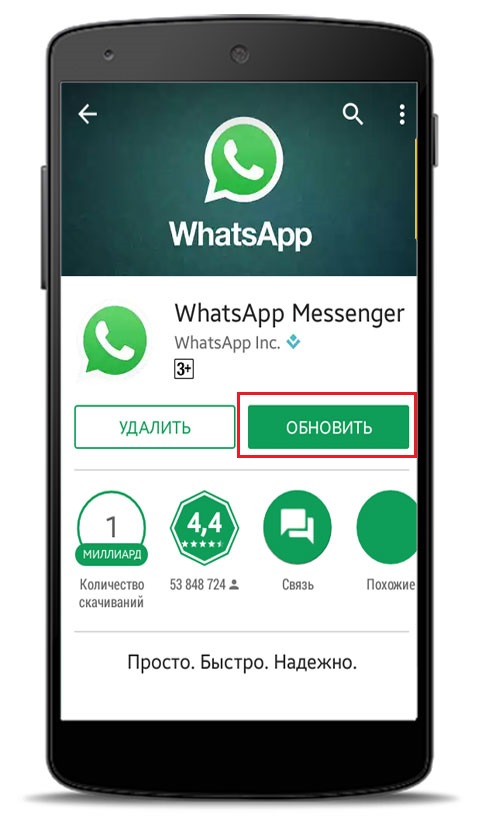
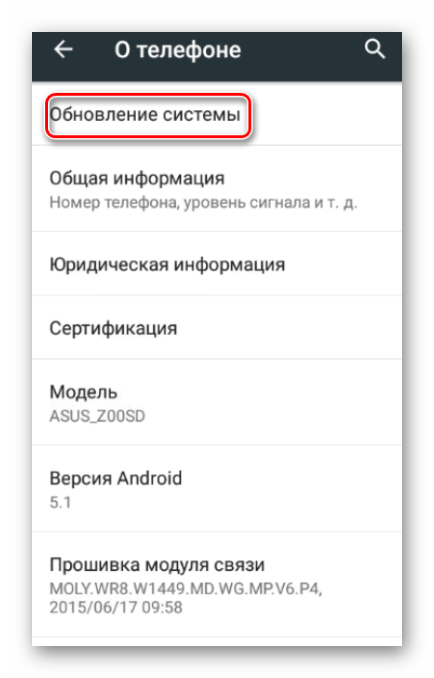
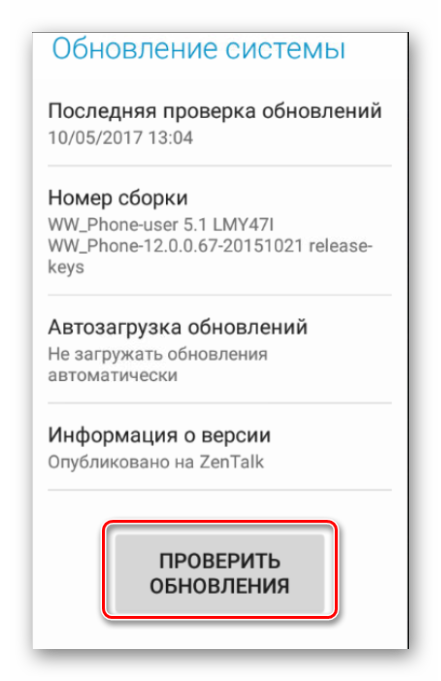
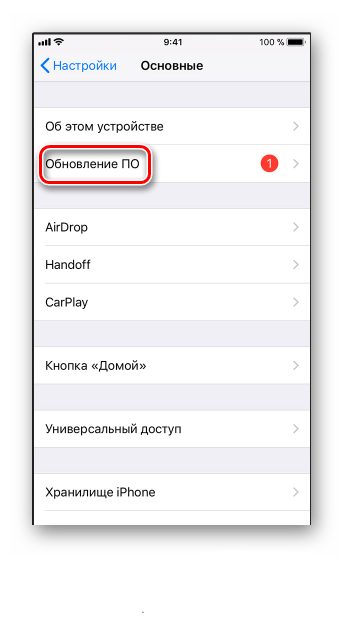 Способ 3: Конфликт со сторонними программами
Способ 3: Конфликт со сторонними программами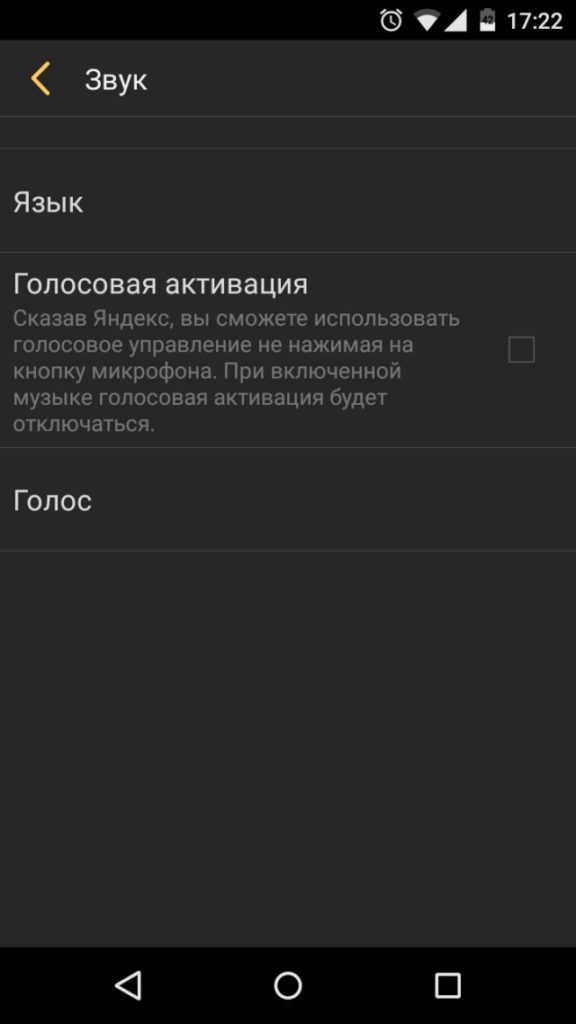














.jpg)
.jpg)
.jpg)






